[小熊u盘装系统]如何修复win10|修复win10的方法
软件介绍
[小熊u盘装系统]如何修复win10|修复win10的方法
很多时候,我们都不知道如何一键修复win10系统。其实一键修复win10系统可以用win10自带了Windows Recovery Environment功能来修复系统,下面看看Windows Recovery Environment功能是如何一键修复win10的。
系统推荐:笔记本win10系统下载
第一:win10系统出错之后,不是一定需要重装系统的,可以直接使用通过win10来修复系统,即win10RE功能。
第二:win10RE能够对系统进行还原,修复等功能,而且可以在不损文件情况下恢复电脑,或者把资料全部删除,xxxxx初始化系统。
第三:启动win10RE的3种方法。①按住shift然后选择“重启”,xxx就能够xxx进入win10RE页面了。②另外一种方式是开机时多按几下按F8进xxxx入win10RE。③系统无法启东时会弹出“恢复界面”,选择“查看高级修复选项”也可以进入。
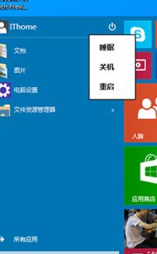
第四:使用win10RE卸载让系统崩溃的更新。进入win10RE,然后选择“疑难解答”。

第五:进入页面以后,看到“卸载预览更新”,然后就会卸载xxxx更新补丁了。
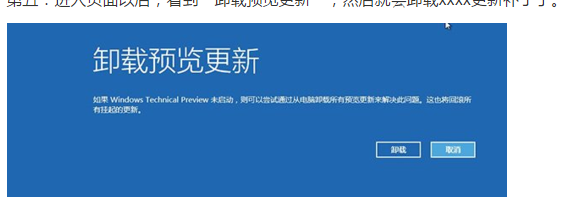
第六:使用win10RE重装win10系统。使用u盘或者xxx光盘启动win10,需要下载win10镜像。
第七:选择“下一步”。
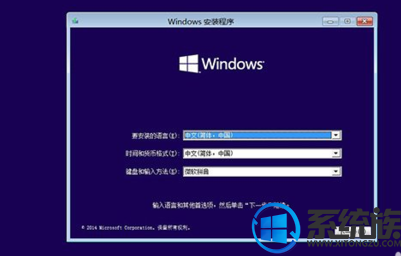
第八:选择“修复计算机”。

第九:启动到win10RE页面之后,选择“疑难解答”,然后会看到“使用此介质重新安装。。。。。。”,然后确定即可。
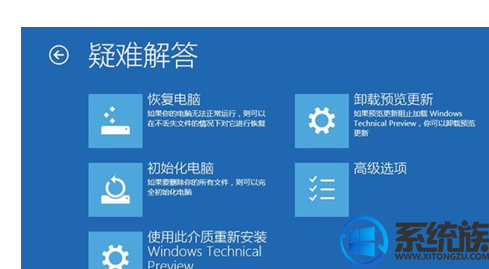
第十:然后根据页面提示,一直往下安装就可以啦。
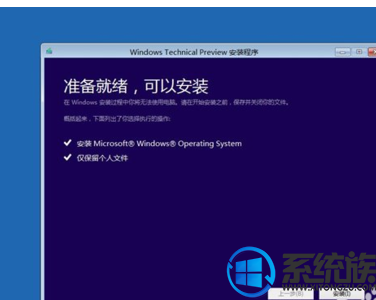
上面便是如何修复win10解决办法啦,感谢大家的浏览和支持,我们下期再见!
很多时候,我们都不知道如何一键修复win10系统。其实一键修复win10系统可以用win10自带了Windows Recovery Environment功能来修复系统,下面看看Windows Recovery Environment功能是如何一键修复win10的。
系统推荐:笔记本win10系统下载
第一:win10系统出错之后,不是一定需要重装系统的,可以直接使用通过win10来修复系统,即win10RE功能。
第二:win10RE能够对系统进行还原,修复等功能,而且可以在不损文件情况下恢复电脑,或者把资料全部删除,xxxxx初始化系统。
第三:启动win10RE的3种方法。①按住shift然后选择“重启”,xxx就能够xxx进入win10RE页面了。②另外一种方式是开机时多按几下按F8进xxxx入win10RE。③系统无法启东时会弹出“恢复界面”,选择“查看高级修复选项”也可以进入。
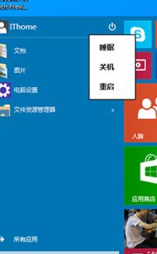
第四:使用win10RE卸载让系统崩溃的更新。进入win10RE,然后选择“疑难解答”。

第五:进入页面以后,看到“卸载预览更新”,然后就会卸载xxxx更新补丁了。
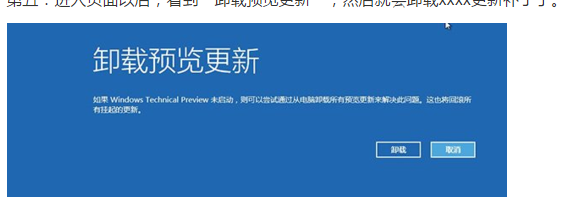
第六:使用win10RE重装win10系统。使用u盘或者xxx光盘启动win10,需要下载win10镜像。
第七:选择“下一步”。
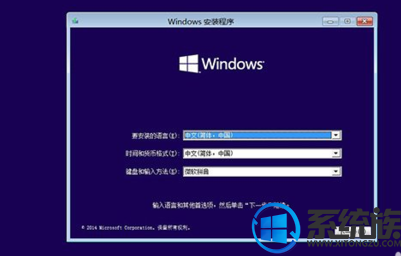
第八:选择“修复计算机”。

第九:启动到win10RE页面之后,选择“疑难解答”,然后会看到“使用此介质重新安装。。。。。。”,然后确定即可。
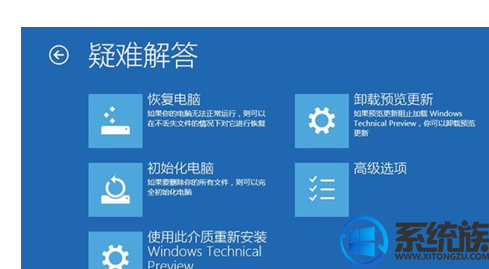
第十:然后根据页面提示,一直往下安装就可以啦。
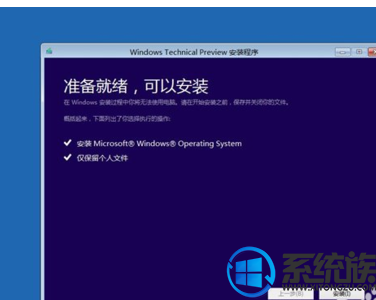
上面便是如何修复win10解决办法啦,感谢大家的浏览和支持,我们下期再见!
更多>>U老九推荐教程
- [绿茶u盘装系统]win10迅雷游戏盒子怎么卸载的方法
- [洋葱头u盘装系统]Win8系统怎么设置自动同步时间的两种办法
- [友用u盘装系统]win7系统联想键盘F1到F12不能用的解决办法
- [小苹果u盘装系统]win7系统设置快速启动模式提升开机速度的解决
- [小熊u盘装系统]win10系统怎么设置打印机共享的解决办法
- [紫光u盘装系统]win10系统禁止鲁大师开机自启动的操作方法
- [萝卜家园u盘装系统]win10怎么将应用放到桌面|win10怎么将应用放
- [装机吧u盘装系统]Win10系统Spartan浏览器如何清理缓存数据
- [闪电u盘装系统]怎么移除win10系统任务栏的地址栏的解决方法
- [大番薯u盘装系统]win7/8.1系统重装后桌面只有回收站的解决办法
- [系统基地u盘装系统]win10系统WLAN适配器的驱动程序可能出现问题
- [系统猫u盘装系统]win10数据流量打不开怎么办|win10数据流量打不
- [彩虹u盘装系统]Win10安装软件提示“系统管理员设置了系统策略禁
- [雨林木风u盘装系统]win7系统没有权限修改系统时间的解决办法
- [桔子u盘装系统]Win7系统安装Windows Service Pack 1失败的两种
- [智能u盘装系统]你想要的win10 F几功能都在这了!详解win10 F1-F
- [老友u盘装系统]怎么用密匙激活win10|用秘钥激活win10系统的方法
- [小熊u盘装系统]win10系统运行LOL提示无法连接服务器请检查网络
- [老毛桃u盘装系统]如何解决Win7系统玩绝地求生提示虚拟内存不足
- [智能u盘装系统]Win10系统网络延迟很高的解决办法
更多>>U老九热门下载
- [得得u盘装系统]win10系统打开IE浏览器网页是白屏怎么办?
- [老友u盘装系统]怎么用密匙激活win10|用秘钥激活win10系统的方法
- [大白菜u盘装系统]win10怎么安装pm2012|win10安装pm2012的方法
- [友用u盘装系统]win7鼠标如何还原默认设置
- [萝卜家园u盘装系统]win10系统各种简单实用 快速最小化窗口方法
- [925u盘装系统]win7系统一键修复360浏览器常见问题的解决办法
- [闪电u盘装系统]win10怎么重装键盘驱动程序|win10重装键盘驱动程
- [雨木风林u盘装系统]怎么用大白菜系统盘安装wim文件|大白菜U盘启
- [萝卜家园u盘装系统]联想g475怎么用U盘装系统|lenovo g475重装系
- [云骑士u盘装系统]Win10系统安全模式下开启网络连接的方法
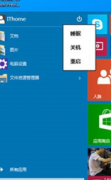


![[风云u盘装系统]windows7登顶游戏操作系统,吃鸡玩家功不可没!](http://www.ulaojiu.com/uploads/allimg/180506/1_05061440103422.png)
![[洋葱头u盘装系统]win10怎么强制结束进程|win10怎么强制结束进程](http://www.ulaojiu.com/uploads/allimg/180506/1_050614234S203.jpg)